Review: Eyefi Mobi Pro
Het installeren en gebruiksklaar maken van de Eyefi Mobi Pro gaat snel en eenvoudig. In de verpakking vind je een 'Membership Card', met daarop een unieke activatiecode. Je downloadt de Eyefi Mobi-app op je smartphone of tablet en voert deze code in. De app verzoekt je vervolgens de geheugenkaart in de camera te stoppen en een foto te maken. Na enige tijd zie je de foto op je mobiele apparaat verschijnen, de Eyefi Mobi Pro is nu klaar voor gebruik en je hoeft niets meer in te stellen.
Alle foto's die je vervolgens maakt met je camera worden automatisch doorgestuurd. In de app kun je de foto's en exif-gegevens bekijken, de foto's delen of bewerken. De ingebouwde bewerkingsfuncties van de Eyefi Mobi-app zijn beperkt tot het roteren en uitsnijden van foto's, maar uiteraard kun je de foto's openen met een bewerkings-app naar keuze.
Raw-ondersteuning
De Eyefi Mobi Pro is ook in staat om raw-bestanden draadloos over te zetten. Dat kan bijvoorbeeld handig zijn in de studio. Terwijl jij foto's maakt kan iemand anders op de computer direct de raw-bestanden bekijken en bewerken. Met een laptop is dit ook op locatie mogelijk.
Je kunt zelfs raw-bestanden naar je smartphone of tablet versturen, standaard staat deze optie uitgeschakeld in de app. Je hebt geen internetverbinding nodig, de Eyefi-kaart zet zelf een wifi-verbinding om te communiceren met de laptop.
Snelheid
De snelheid van de geheugenkaart is in de meeste situaties ruim voldoende, maar blijft achter bij de snelste UHS-1-sd-kaarten. In onze test met de Canon EOS 70D duurt het wegschrijven van een 'burst' van vijftien raw-bestanden zo'n achttien seconden. Een 95MB/s-geheugenkaart doet dat in ongeveer tien seconden. Voor fanatieke sportfotografen die hun buffer zo snel mogelijk willen legen is de Eyefi Mobi Pro dus minder geschikt.

Opties en instellingen
Een nieuwe functie van de Eyefi Mobi Pro is 'Selective Transfer'. Met de standaardinstellingen worden alle foto's die je schiet draadloos doorgestuurd. Wil je niet alle foto's, maar alleen een selectie doorsturen, dan is dat ook mogelijk. Om deze functie te activeren, installeer je de Eyefi Mobi Desktop-software op een Windows of Mac OS X-computer. Als je nu de geheugenkaart met de meegeleverde usb-adapter in de computer stopt, kun je in het programma de geavanceerde instellingen benaderen.
Als je 'Selective Transfer' inschakelt, worden niet langer alle foto's gesynchroniseerd met de app, maar alleen de foto's die jij een markering mee geeft. Dat doe je door de betreffende foto op je camera te 'locken'. Bij de geavanceerde instellingen kun je ook vertrouwde netwerken toevoegen, zodat de kaart een directe verbinding kan maken 3met je netwerk in plaats van een eigen netwerk op te zetten.
Eyefi Cloud
Vorig jaar werd Eyefi Cloud geïntroduceerd in Europa. Deze clouddienst, waar je een onbeperkt aantal foto's (jpg en raw) kunt opslaan, is een belangrijk onderdeel van het Eyefi-concept. Alle Eyefi Mobi-kaarten komen inclusief een abonnement op de Eyefi Cloud, bij de Pro-versie krijg je een jaar lang toegang.
De foto's die je vanaf de geheugenkaart naar je smartphone of tablet verstuurt, kun je vervolgens vanuit de app direct naar de cloud sturen. De grote bestanden staan dan niet langer op je mobiele apparaat, wel blijven er kleinere afbeeldingen beschikbaar zodat je ook zonder internetverbinding altijd je hele fotoselectie kunt bekijken. Het originele bestand kun je via de webinterface op de computer weer downloaden vanaf een willekeurige locatie. Om je databundel te sparen kun je er voor kiezen om de foto's te uploaden wanneer je een wifi-verbinding tot je beschikking hebt.
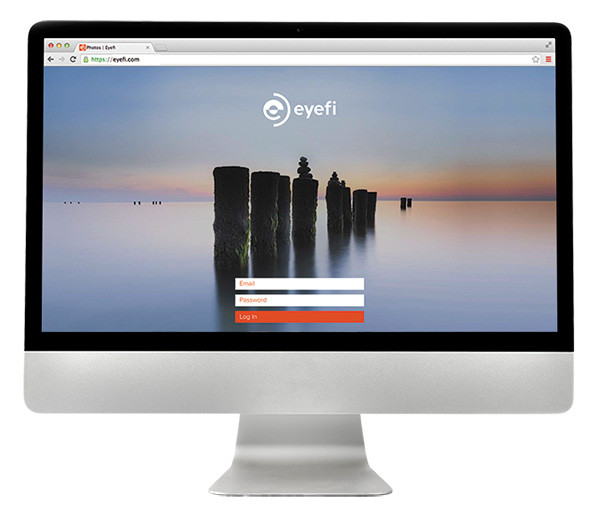
Al je foto's in de Eyefi Cloud zijn te benaderen - en in volledige resolutie te downloaden - via de webinterface.
 Conclusie
Conclusie

De nieuwe Eyefi Mobi Pro voegt een aantal interessante opties toe ten opzichte van de 'gewone' varianten. 'Selective Transfer' is een welkome aanvulling. Je kunt hiermee zelf kiezen welke foto's je verstuurt naar je mobiele apparaat. Het draadloos versturen van raw-bestanden is daarnaast het belangrijkste speerpunt van de Pro-variant.
Met een adviesprijs van 83 euro is de Eyefi Mobi Pro relatief duur voor een geheugenkaart met 32GB opslag. Voor dat bedrag krijg je echter ook een jaarabonnement op de Eyefi Cloud, ter waarde van 44,99 euro, waar je onbeperkt foto's kunt opslaan. Het instellen van de kaart is erg eenvoudig, je kunt direct aan de slag.
Eyefi Mobi Pro 32GB
Adviesprijs: €82,99
Info: nl.eyefi.com

Deze review verscheen eerder in DIGIFOTO Pro 1.2015





Kan ik ook meteen foto's naar
Kan ik ook meteen foto's naar een NAS of netwerkmap sturen via wifi als deze op hetzelfde netwerk is aangesloten?
In de desktop-software kun je
In de desktop-software kun je aangeven naar welke map de bestanden worden gestuurd. Een netwerkmap of NAS kiezen kan daar. Je computer met de Eyefi-software moet wel aan staan.
Erg vreemd dat je computer
Erg vreemd dat je computer altijd aan moet staan, omdat je NAS natuurlijk altijd aanstaat en verbinding heeft. Is de kaart ook zonder cloud abonnement verkrijgbaar, het is dus een koppel verkoop. € 45.- uitgeven en jaarlijks moet gaan betalen voor iets wat je niet nodig hebt zie ik niet zitten. Ook de kaart is wat duur, maar er zit een gratis jaar cloud abonnemnet bij ...... gratis???
Oh, het laatste ... gratis ..
Oh, het laatste ... gratis ... maar doorstrepen, was even te snel. Het zou dus moot zijn als de kaart ook voor € 37.- zonder cloud abonnement te koop was.
Wat ik in dit artikel mis, is
Wat ik in dit artikel mis, is dat mobiPro niet zomaar op mac osX werkt, maar alléén op os 10.10 of hoger.